
Adakah anda sering bermasalah dengan antara muka pemilihan sistem yang muncul apabila Windows 11 dimulakan, membuang masa yang berharga? Jangan risau, editor PHP Strawberry telah membawakan anda kaedah yang mudah Dalam beberapa langkah sahaja, anda boleh melangkau antara muka pemilihan sistem yang menjengkelkan dan terus memasuki sistem yang anda inginkan. Datang dan lihat langkah terperinci untuk menjadikan pengalaman but anda lebih lancar dan lebih cekap!
1. Klik kanan butang Komputer Saya dan buka pilihan Properties
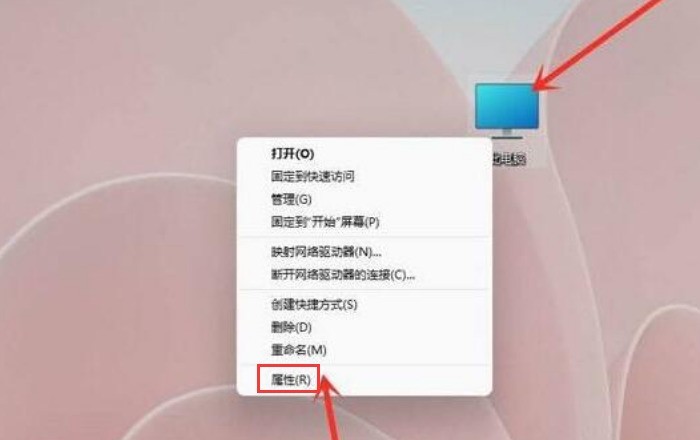
2 Dalam lajur Perihal menu sistem, klik butang Tetapan Sistem Lanjutan
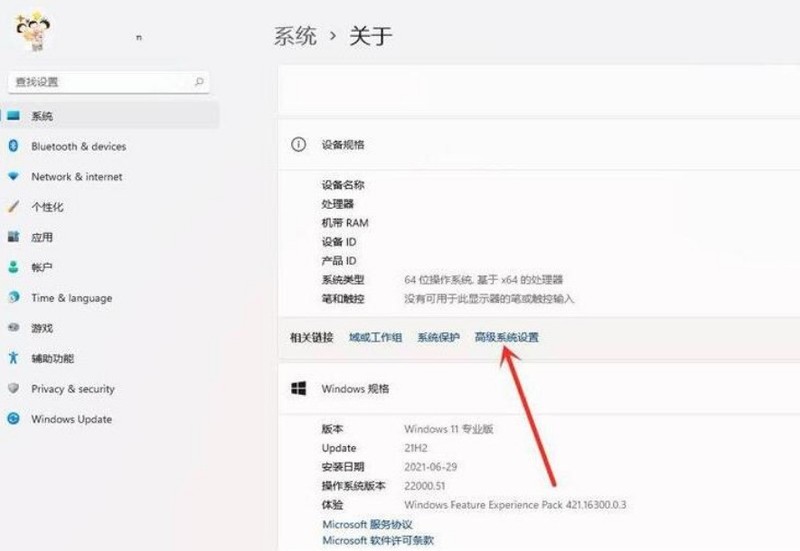
3 , klik Pilihan Lanjutan , cari lajur sistem dan pemulihan, pilih Tetapan
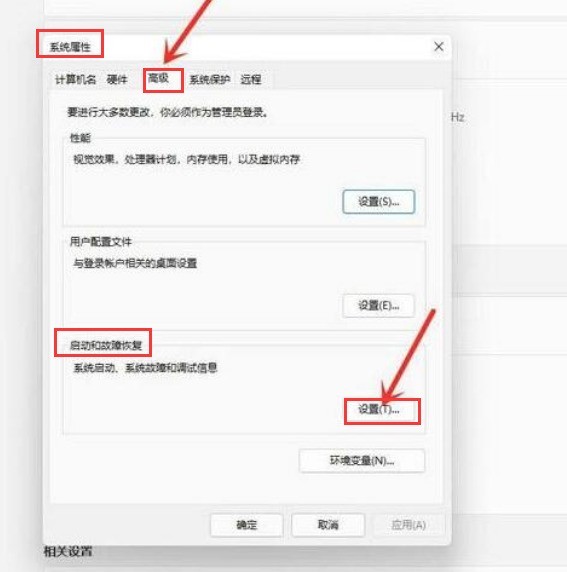
4 Cari lokasi di mana senarai sistem memaparkan masa, dan tukar 30 saat kepada 0 saat
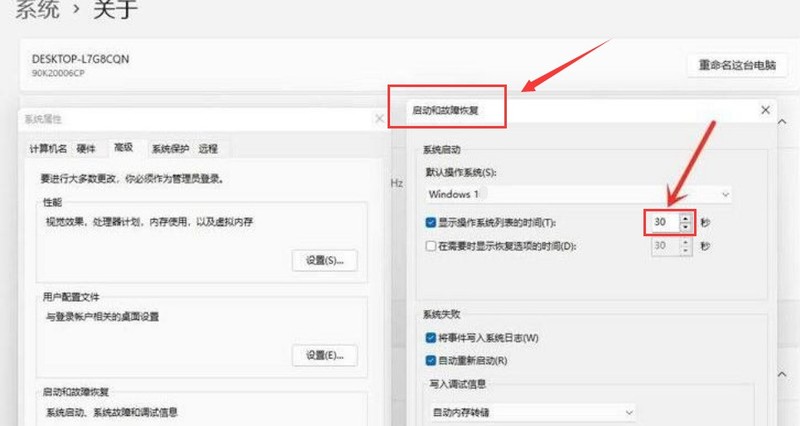 .
.
Atas ialah kandungan terperinci Bagaimana untuk memilih antara muka untuk dilangkau dalam sistem permulaan Windows 11_Cara memilih antara muka untuk dilangkau dalam sistem permulaan Windows 11. Untuk maklumat lanjut, sila ikut artikel berkaitan lain di laman web China PHP!
 tim mudah alih dalam talian
tim mudah alih dalam talian
 Cara menggunakan pembuka kunci
Cara menggunakan pembuka kunci
 Apakah maksud CX dalam bulatan mata wang?
Apakah maksud CX dalam bulatan mata wang?
 Adakah Bitcoin sah di China?
Adakah Bitcoin sah di China?
 Bolehkah data antara sistem Hongmeng dan sistem Android boleh beroperasi?
Bolehkah data antara sistem Hongmeng dan sistem Android boleh beroperasi?
 Bagaimana untuk menetapkan nombor halaman dalam perkataan
Bagaimana untuk menetapkan nombor halaman dalam perkataan
 Penyelesaian kepada sifat folder Win7 tidak berkongsi halaman tab
Penyelesaian kepada sifat folder Win7 tidak berkongsi halaman tab
 Penggunaan fungsi GAMMAINV
Penggunaan fungsi GAMMAINV
 Bagaimana untuk melaraskan kepala rokok dalam sistem WIN10 rujuk
Bagaimana untuk melaraskan kepala rokok dalam sistem WIN10 rujuk




